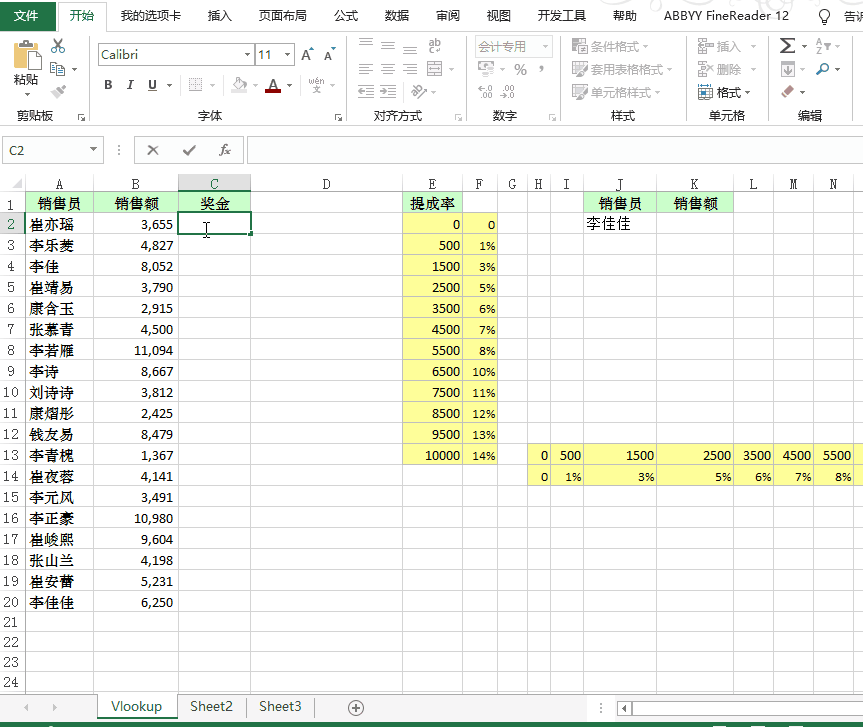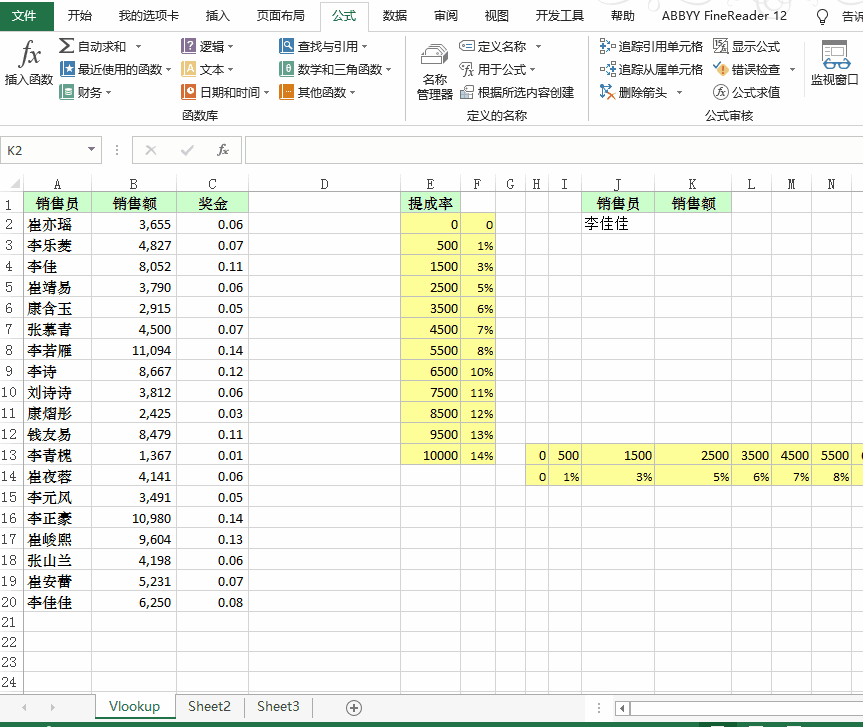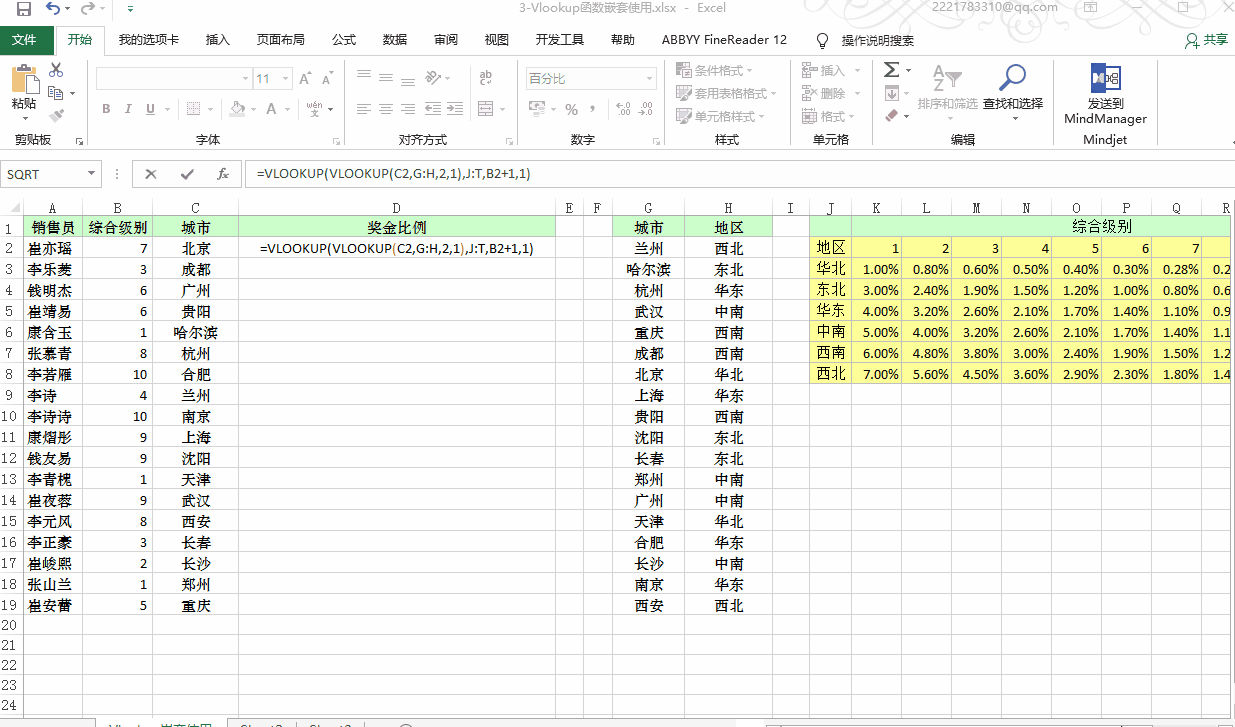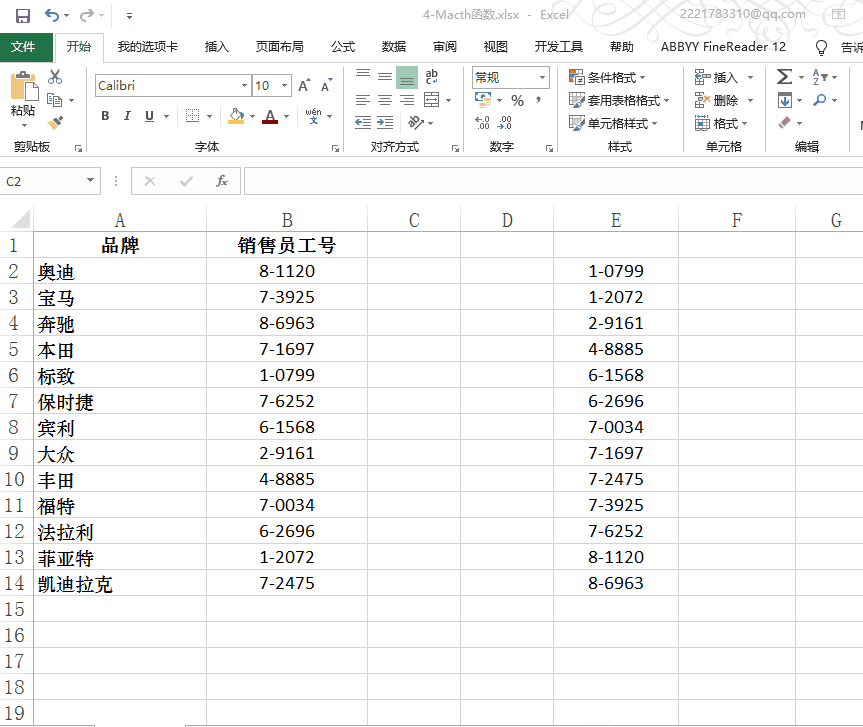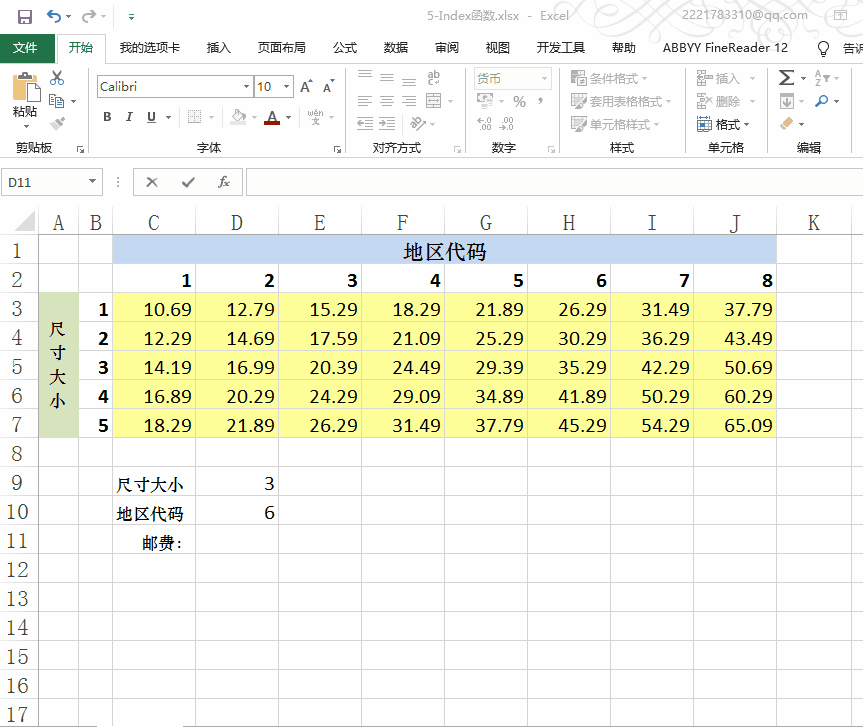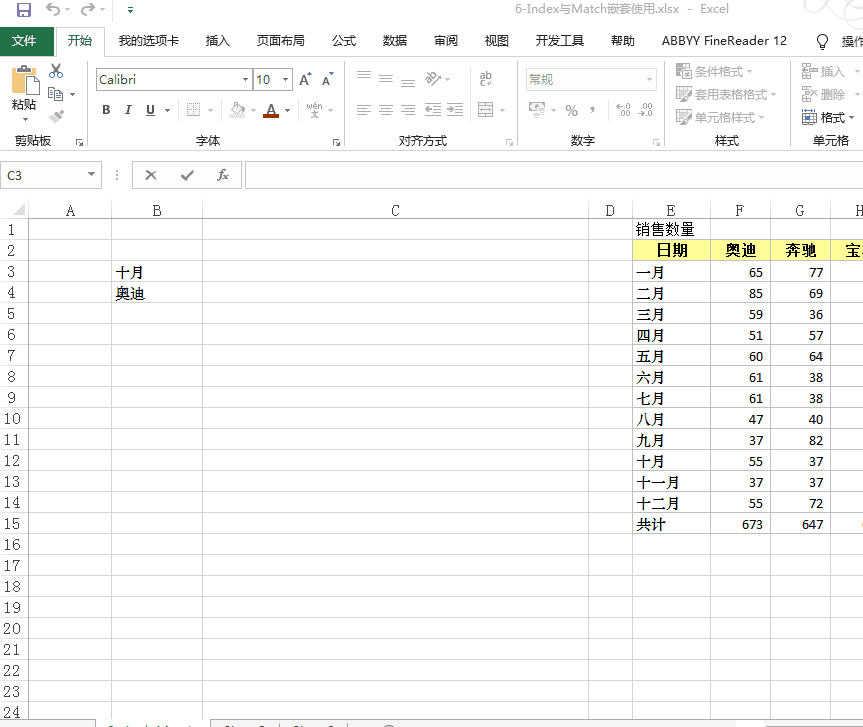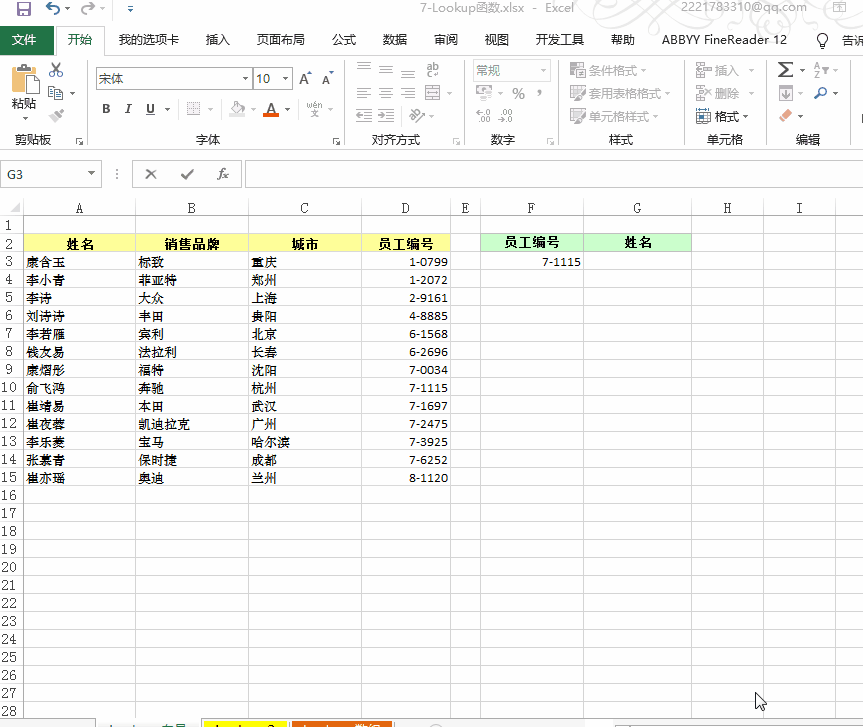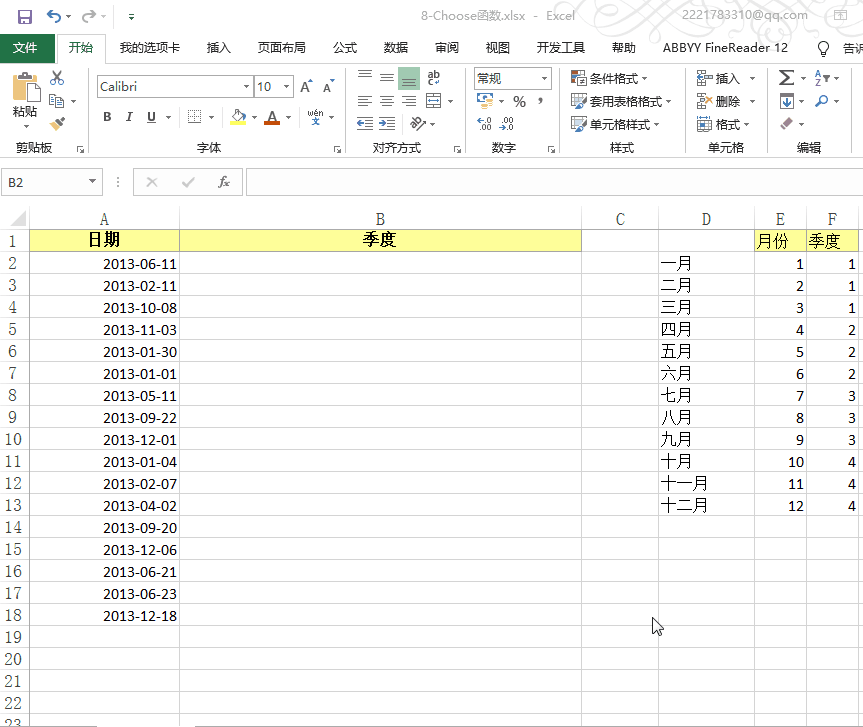最近更新:2018-02-13
1.Vlookup函数
2.Hlookup函数
3.Vlookup函数嵌套使用
4.Macth函数
5.Index函数
6.Index与Match嵌套使用
7.Lookup函数
8.Choose函数
1.Vlookup函数(垂直查找)
VLOOKUP(lookup value, table array, col_ index_num, [range_lookup])
- [在区域或数组的第一列中查找数据]
- 在区域或数组的列中查找数据
- 返回与指定值同行的该区域或数组中其它列的值
参数信息如下:
- lookup value:查找的值
- table array:查找的区域
- col_ index num:返回的值所在区域的列号
- range_lookup:查找的类型(true或者1是模糊查找,false或者0是精确查找)
1.1案例1
查找销售员当前销售额的奖金提成率
方法1
案例运用到的公式,如下:
=VLOOKUP(B2,$E$2:$F$13,2,1)
方法2
注意事项:
- Vlookup函数只可以在查找区域中的第一列查询,不可以在其他列进行查询.
- 针对Vlookup函数的模糊查询,查询的第一列一定是按升序排列.也就是按从小到大的排列.如果不按升序排列,查询结果会出错.
- 针对Vlookup函数的精确查询,查询的第一列可以是无序排列.
案例运用到的公式,如下:
=VLOOKUP(B2,提成率,2,1)
1.2案例2
通过销售员的名字来查找销售额.
案例运用到的公式,如下:
=VLOOKUP(J2,A2:B20,2,0)
2.Hlookup函数(水平查找)
HLOOKUP(lookup value, table array, col_ index_num, [range_lookup])
- [在区域或数组的第一行中查找数据]
- 在区域或数组的行中查找数据
- 返回与指定值同行的该区域或数组中其它行的值
参数信息如下:
- lookup value:查找的值
- table array:查找的区域
- col_ index num:返回的值所在区域的行号
- range_lookup:查找的类型(true或者1是模糊查找,false或者0是精确查找)
案例运用到的公式,如下:
=HLOOKUP(B2,$H$2:$S$3,2,1)
3.Vlookup函数嵌套使用
通过查询.城市所对应的地区,然后再求出相对应地区的奖金比例.
案例运用到的公式,如下:
=VLOOKUP(VLOOKUP(C2,G:H,2,1),J:T,B2+1,1)
4.Macth函数
MATCH(lookup_value,lookup_array,[match_type])
[返回指定内容的所在位置]
在单元格区域中搜索指定项,然后返回该项在单元格区域中的相对位置
参数信息如下:
- lookup value:查找的值
- lookup_array查找的区域
- match_type查找的类型
- 1或者省略表示模糊查找,如果找不到查找的值,就返回小于查找值最大的位置.前提是查找区域必须是按升序排列.
- 0就是精确查找,查找区域可以是无序.
- -1也是模糊查找,查不到指定的值.就返回大于等于查找值最小值的位置.前提是查找区域是按降序排列.
在B列销售员工号中查找E列对应的所在位置.
案例运用到的公式,如下:
=MATCH(B2,$E$2:$E$14,0)
5.Index函数
INDEX(array,row_num,column num)
[返回指定内容的所在仁置]
返回单元格区域或数组中行与列交叉位置上的值
参数信息如下:
- array:指定的区域
- row_num:返回值所在区域的行号
尺寸是3,送到地区为6的邮费是多少呢?
案例运用到的公式,如下:
=INDEX(C3:J7,D9,D10)
根据尺寸大小以及地区代码,查找相对应的邮费?
案例运用到的公式,如下:
=INDEX($C$3:$J$7,M2,N2)
6.Index与Match嵌套使用
求10月的奥迪的销售数量
案例运用到的公式,如下:
=INDEX(E2:J15,MATCH(B3,E2:E15,0),MATCH(B4,E2:J2,0))
7.Lookup函数
7.1 向量形式
LOOKUP(lookup_value,lookup_vector,result_vector)
通俗理解就是一行或一列.
参数有三个:
- lookup_value:是查找的值
- lookup_vector:是查询的区域,这个查询的区域只能是一行或者是一列.查询的区域一定要按升序排列.
- result_vector:返回查找结果的区域,同样是一行或一列.
- [向量形式:仅在单行单列中查找数据]
根据员工编号7-1115,查找相对应的姓名.
案例运用到的公式,如下:
=LOOKUP(F3,D3:D15,A3:A15)
7.2数组形式:
LOOKUP(lookup_value,array)
参数有三个:
- lookup_value:查找的值
- 相当于是一个数组.查找区域的首列也是按升序排列.相当于在首列中查找,然后返回最后一列相对应的数值,并且选择的区域行数要大于等于列数.
- [数组形式:在区域或数组中查找数据]
通过姓名,查找员工的编号
案例运用到的公式,如下:
=LOOKUP(G3,A3:D15)
8.Choose函数
CHOOSE(index_num,valuel,[value2],[value3],...)
[根据序号从列表中选掉对的内容]
使用 index_num返回数值多数列表中的数值。使用 CHOOSE可以根据索引号从最多254个数值中选择一个.
参数信息如下:
- index_num:是选定的值,后面是对应的值,例如第1个参数是数字1,就返回这个Value1,如果是2,就返回Value2.就像坐飞机一样,机票上写什么座位号,就做对应的座位号.
根据日期的月份,返回第几季度.
案例运用到的公式,如下:
=CHOOSE(MONTH(A9),1,1,1,2,2,2,3,3,3,4,4,4)